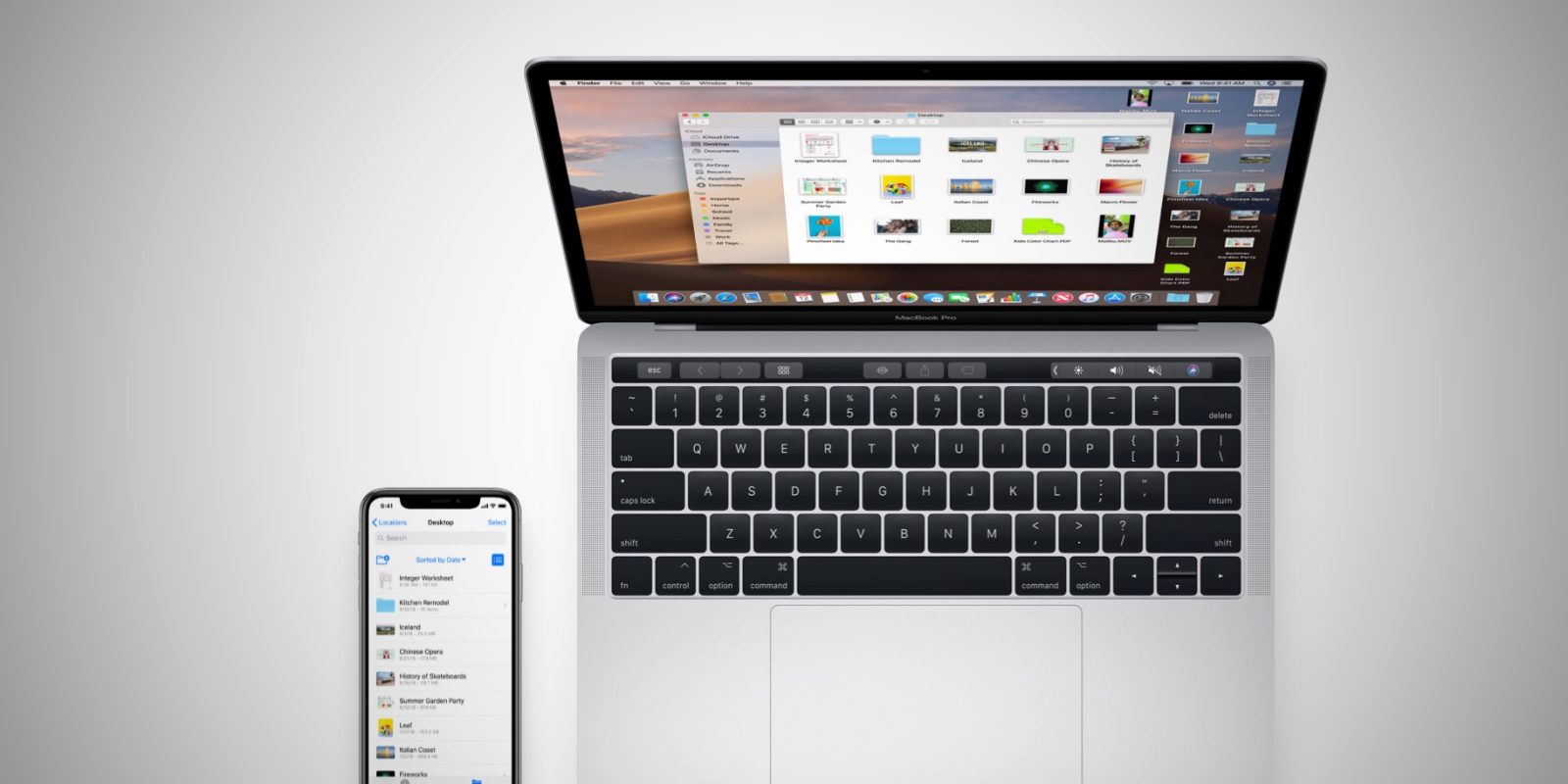
Uuden iOS 13.4:n myötä voimme nyt tehdä sen jakaa iCloud-kansioita iPhonessa ja iPadissa. Hyvä uutinen on, että tämä kansion jakamisvaihtoehto synkronoidaan automaattisesti Apple-laitteidesi välillä. Tämä tarkoittaa, että jos jaat kansion yhdestä iPhonesta, voit silti muuttaa lupaa tai lopettaa kansion jakamisen toisesta iPhonesta. Valitettavasti monet käyttäjät ovat havainneet, että tämä iCloud-jakaminen ei toimi.
Tässä viestissä näytämme sinulle kuinka korjata ei voi jakaa kansio iPhonessa. Mutta ennen sitä, katsotaanpa iCloud-kansion jakamista iOS 13:lla.
iCloud-kansioiden jakaminen iOS 13.4:ssä ja iPadOS 13.4:ssä
Vaihe 1: avoin Tiedostot-sovellus iPhonessa
Vaihe 2: Napauta iCloud Drive.
Vaihe 3: Napauta sitten kosketa ja pidä painettuna kansiota, jonka haluat jakaa > Napauta Jaa: ponnahdusvalikosta.
Vaihe 4: Vieritä nyt alas ja napauta Lisää ihmisiä
Vaihe 5: Täällä meillä on useita jakamissäätimiä. Napauta Jaa asetukset. varten 'KUKA VOI KÄYTÖSSÄ"Ja"LUPA' valitse mieltymystesi mukaan. Ja sitten napauta Lisää ihmisiä Mennä takaisin.
Vaihe 6: Valitse nyt sovellus jakaaksesi linkin tai kutsuaksesi ihmisiä. Valitsen Viestit
Vaihe 7: Napauta yhteystiedon nimeä ja napauta sinistä lähetyskuvaketta jakaaksesi.
Olet nyt luonut ja jakanut iCloud-kansion onnistuneesti.
Jaettujen iCloud-kansioiden käyttöoikeuksien muuttaminen
Vaihe 1: Avaa Tiedostot-sovellus iPhonessa ja kosketa pitkään jaettua kansiota
Vaihe 2: Napauta seuraavaksi Jaa: > Show Ihmiset
Vaihe 3: Napauta Jaa vaihtoehdot ja muuttaa käyttöoikeuksia.
Jos haluat peruuttaa käyttöoikeuden useille ihmisille, voit tehdä sen helposti käyttämällä henkilön nimeä. Napauta vain Poista käyttöoikeus tai muuta lupaa.
iCloud-kansioiden jakamisen lopettaminen iPhonessa ja iPadissa
Vaihe 1: Avaa Tiedostot-sovellus ja etsi jaettu kansio. Tässä on teksti "Minun jakama' sen alla.
Vaihe 2: Kosketa nyt kansiokuvaketta ja pidä sitä painettuna ja napauta Jaa.
Vaihe 3: Sinun pitäisi nähdä Näytä ihmiset (Lisää ihmisiä -kohdan sijaan). Napauta sitä.
Vaihe 4: Napauta nyt Lopeta jakaminen ja vahvista sitten napauttamalla OK.
Etkö voi jakaa iCloud-kansiota? [Ratkaistu]
Jos et voi jakaa iCloud-kansiota iPhonessasi tai iPadissasi, älä huoli, näihin ongelmiin liittyy pieniä virheitä, ja alla on ohjeita niiden korjaamiseen.
Tapa 1: Päivitä iPhone
Jos iPhonesi on edelleen käynnissä vanhalla päivityksellä, sinun tulee päivittää se nopeasti uusimpaan versioon. Tarkista mahdolliset päivitykset siirtymällä osoitteeseen Asetukset > general, napauta sitten ohjelmistopäivitys. Jos päivitys on saatavilla, napauta päivitys ladattavaksi ja odota, että iPhone käynnistyy uudelleen.
Tapa 2: Tarkista verkko
Varmista, että verkkoyhteys on vakaa. Jos käytät matkapuhelinverkkoa, varmista, että tililläsi on tarpeeksi tietoa. Jos se on WiFi, varmista, että se on vakaa ja nopea.
Tapa 3: Kirjaudu ulos ja kirjaudu sisään iCloud-tiliisi
Yritä kirjautua ulos ja sitten uudelleen sisään iCloud-tililläsi. Voit tehdä sen siirtymällä kohtaan Asetukset > Apple ID > Vieritä alas ja napautaIlmoittaa lähtevänsä> Anna Apple ID -salasana ja valitse iPhonessa säilytettävät tiedot > Napauta Kirjaudu ulos kaksi kertaa. Odota muutama minuutti ja anna sitten sama Apple ID kirjautuaksesi iCloudiin.
Menetelmä 4: Käynnistä iPhone uudelleen
Jos yllä olevat menetelmät epäonnistuvat, viimeinen ratkaisu on käynnistää iPhone uudelleen. Tämä korjaa osan iPhonen virheistä. Kun käynnistät iPhonen uudelleen, tarkista, toimiiko iCloud-kansion jakaminen nyt.
Siinä kaikki ystävät, ja älä unohda jakaa tätä viestiä ystäviesi kanssa.
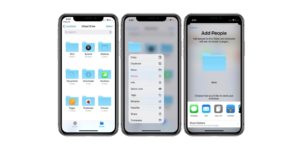





Kommentit (1)